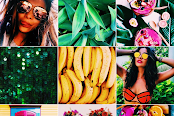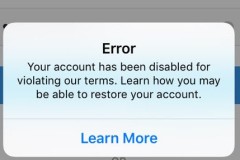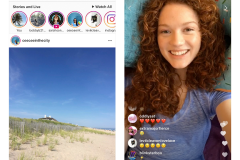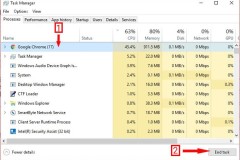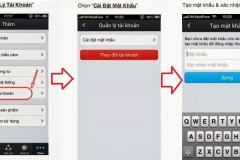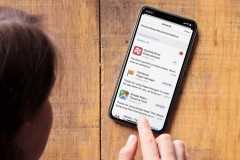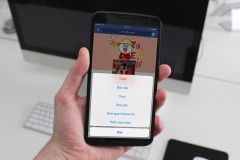Bên cạnh Facebook, mạng xã hội Instagram cũng rất được giới trẻ ưa chuộng hiện nay. Vậy ngay sau đây, Viettel Store xin giới thiệu một vài mẹo sử dụng Instagram trên iPhone, mời bạn đọc cùng tham khảo.
Mẹo sử dụng Instagram trên iPhone – Xem lại ảnh đã like
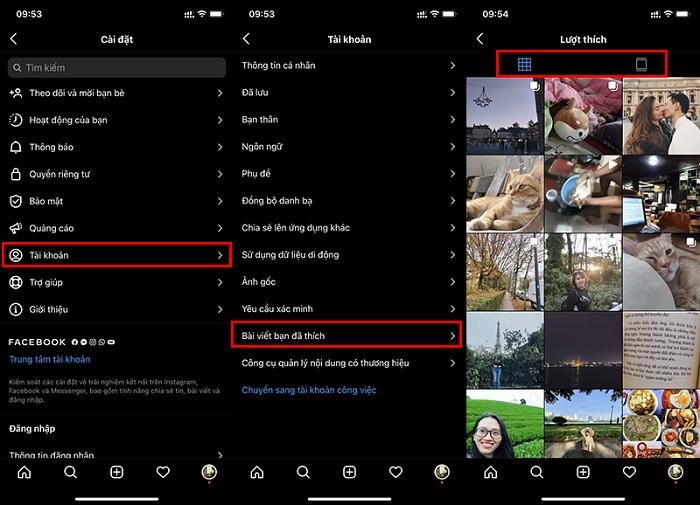
Mẹo sử dụng Instagram trên iPhone là xem được ảnh đã like
Có thể bạn chưa biết, trong Instagram bạn sẽ xem lại được 300 bức ảnh đã like thời gian gần đây. Chính vì thế, nếu muốn tìm lại bức ảnh thích trước đó hay bỏ like sau một thời gian thì vô cùng dễ dàng. Với mẹo sử dụng Instagram trên iPhone bạn chỉ cần vào mục Cài đặt, sau đó tìm đến Tài khoản, chọn bài viết bạn đã thích. Lúc này, bạn sẽ xem lại các post yêu thích dưới dạng lưới hoặc cuộn tùy theo mục đích của mình.
Xem thêm:
2 cách xóa ảnh trên Instagram đơn giản, nhanh chóng
Bạn đã biết mẹo zoom nhanh một hình ảnh Instagram trên iPhone chưa?
Để zoom nhanh được bức ảnh đã đăng trên Instagram khi sử dụng iPhone, bạn chỉ cần thao tác nhấn giữ vào tấm hình đó, lúc này ảnh sẽ phóng ra ở mức to nhất mà không cần đợi tải ảnh.
Mẹo sử dụng ứng dụng Instagrids trong Instagram
Tải Instagrids cho
iOS
|
Android
.
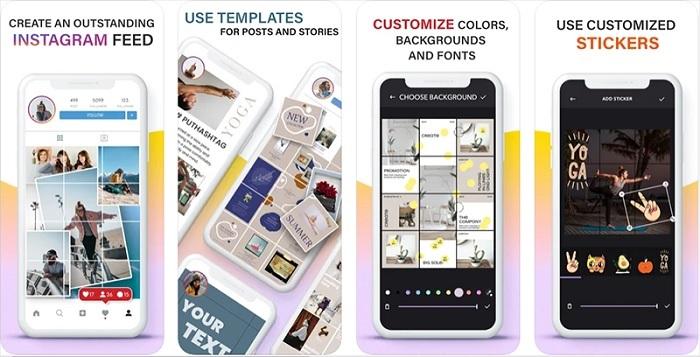
Giao diện ứng dụng Instagrids
Instagrids là ứng dụng giúp ghép các hình ảnh đã đăng trên Instagram thành một tấm ảnh lớn, nhờ vậy mà nó sẽ khiến cho Instagram trở nên thu hút và ấn tượng hơn.
Mẹo vô hiệu hóa tạm thời tài khoản Instagram
Mẹo sử dụng Instagram trên iPhone tiếp theo là vô hiệu hóa tạm thời tài khoản Instagram. Các bước thực hiện như sau:
Bước 1:
Bạn đăng nhập vào trang instagram.com bằng trình duyệt Google Chrome. Sau đó truy cập vào tài khoản cá nhân của bạn, tiếp tục nhấn vào Chỉnh sửa trang cá nhân.
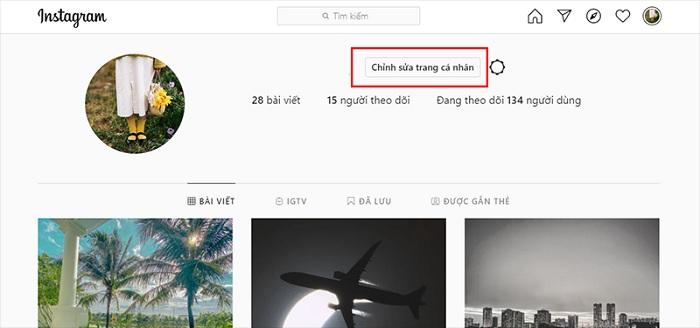
Vô hiệu hóa tạm thời tài khoản bằng cách vào chỉnh sửa trang cá nhân
Bước 2
: Kéo xuống dưới và nhấn vào nút Tạm thời vô hiệu hóa tài khoản của tôi. Tại đây, bạn hãy chọn lý do và nhập mật khẩu khi đăng nhập vào.
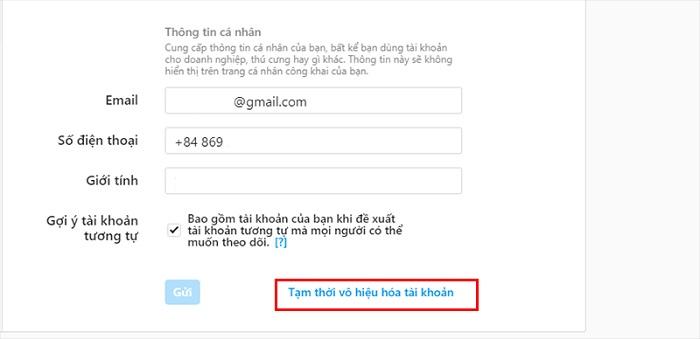
Thao tác như trong hình
Bước 3
: Nhấn Tạm thời vô hiệu hóa tài khoản và xác nhận lại một lần nữa.
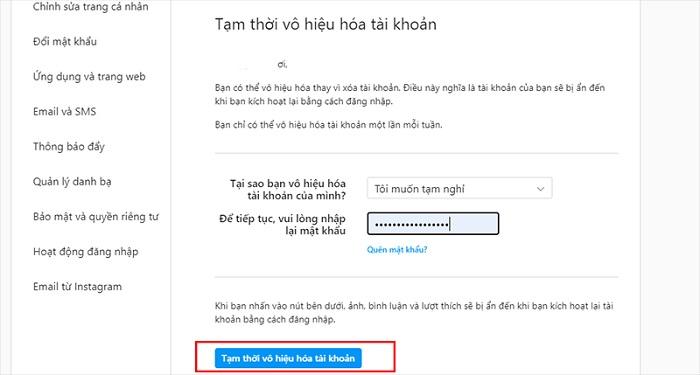
Chọn lý do và xác nhận lần cuối cùng trước khóa tạm thời vô hiệu khóa tài khoản
Nếu muốn kích hoạt trở lại, bạn chỉ cần đăng nhập vào trang web của Instagram, sau đó đăng nhập với tên người dùng và mật khẩu như trước.
Xóa tài khoản Instagram vĩnh viễn
Một số lưu ý trước khi xóa tài khoản Instagram vĩnh viễn:
Bạn hãy tải dữ liệu xuống trước khi xóa tài khoản
Instagram đề cập, trong trường hợp xóa tài khoản hoặc bị người khác xóa mật khẩu thì không thể khôi phục. Bạn sẽ phải tạo tài khoản mới bằng mail cũ nhưng không thể lấy lại tên người dùng cũ được mà phải đặt tên mới.
Ngoài ra, nếu bạn muốn ngừng nhận thông báo chỉ hãy gỡ ứng dụng Instagram ra khỏi iPhone nhé.
Sau đây là các bước xóa tài khoản Instagram vĩnh viễn:
Bước 1
: Bạn vào trang
Instagram.com
bằng Google Chrome. Sau đó truy cập vào tài khoản cá nhân, chọn Chỉnh sửa trang cá nhân.
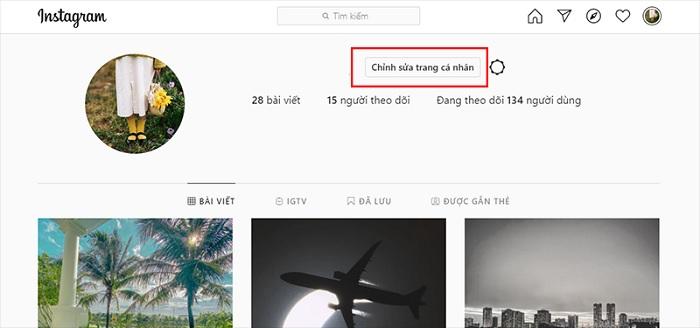
Vào tài khoản Instagram bằng trang web
Bước 2
: Cuộn xuống cuối trang, vào Trợ giúp, tìm đến Trung tâm trợ giúp.
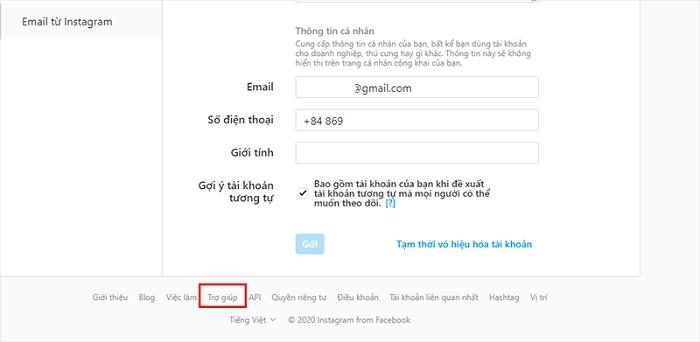
Chọn phần Trợ giúp như trong hình
Bước 3
: Nhấn vào Quản lý tài khoản của bạn, Xóa tài khoản
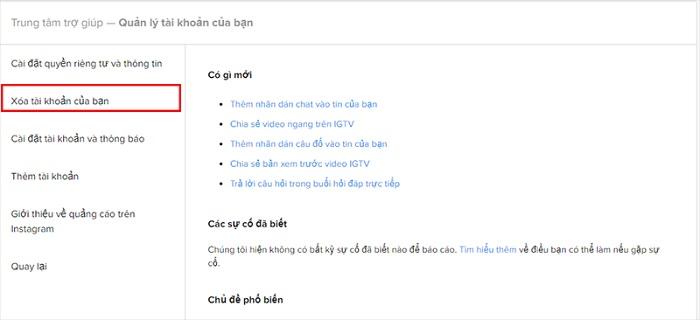
Tiếp tục nhấn vào ô Xóa tài khoản
Bước 4
: Chọn “Làm cách nào để xóa tài khoản Instagram của tôi”
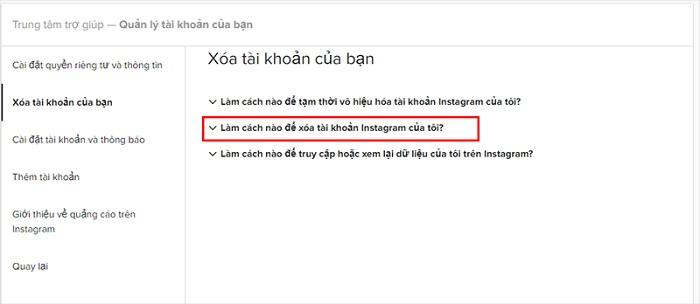
Nhấn vào câu hỏi thứ 2 trong ô đỏ
Bước 5
: Kéo xuống và nhấn vào Xóa tài khoản của bạn
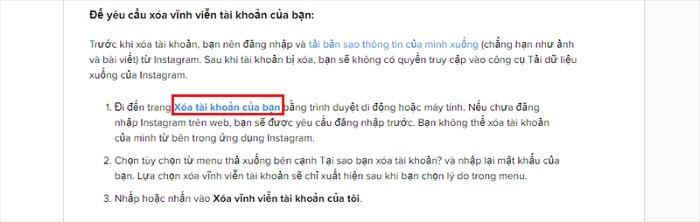
Chọn Xóa tài khoản của bạn
Bước 6
: Trong mục tại sao xóa tài khoản bạn chọn một lý do mình muốn xóa. Nhập mật khẩu, sau đó nhấn Xóa vĩnh viễn tài khoản.
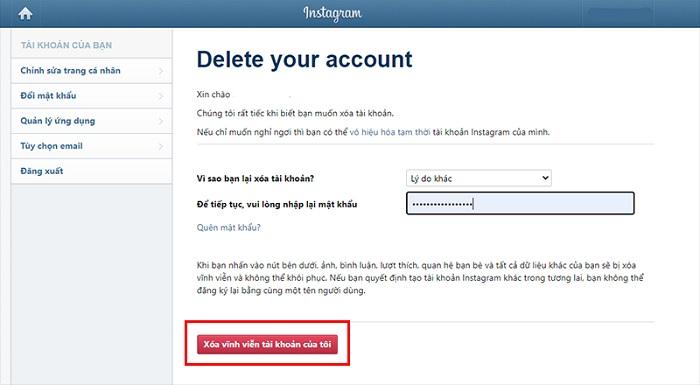
Xác nhận mật khẩu trước khi xóa vĩnh viễn tài khoản
Trên đây là một số mẹo sử dụng Instagram trên iPhone . Hi vọng bài viết này sẽ giúp ích cho bạn và giúp tăng trải nghiệm trong quá trình sử dụng. Nếu thấy bài viết hữu ích, hãy chia sẻ cho bạn bè tham khảo nhé.
Nguồn : https://tintuc.viettelstore.vn/meo-su-dung-instagram-tren-iphone-cac-tin-do-song-ao-da-biet-chua.html